效果
Fruity Stereo Shaper
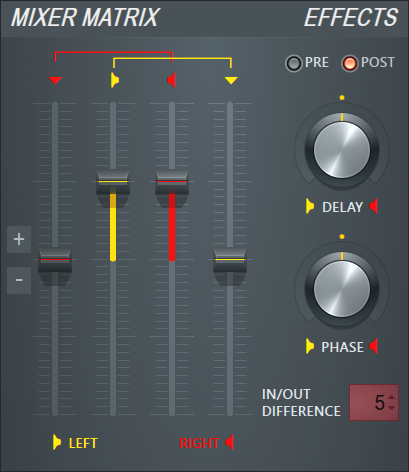
- 提供对单个左/右混音器通道及其混合方式的控制。
- 影响声像调整/平衡(有或没有左/右通道混合)
- 将一个或两个通道反相。
- 增加或减少输入信号中存在的立体声信息。
- 隔离左通道或右通道,并用隔离的单声道信号填充两个左/右混音器通道。
- 仅将效果应用到立体声信号,而使中心混音不受影响。
- 使用左/右延迟将单声道输入立体化。
相关效果是立体声增强器和混音器轨道属性立体声分离滤波器和相位 (![]() ) 开关。 您也可以使用 Wave Candy Vectorscope 可视化立体声的完美效果。
) 开关。 您也可以使用 Wave Candy Vectorscope 可视化立体声的完美效果。
预设值 - 由于涵盖了该插件的大多数标准用法,因此建议使用 Fruity Stereo Shaper 预设值(请参阅下面的“预设值”部分)。
参数
如果这是您首次使用中/侧立体声成形工具,建议您阅读教程 部分(如下),以充分利用 Stereo Shaper。 可试着使用预设值,而非手动调整混音器矩阵,这将覆盖所有常规中间/侧面处理选项。
混音器矩阵
这些滑块控制左、右音频输入的混合、电平和相位。 滑块组左侧的 + 和 - 标记指示滑块的上下位置增加(正相位混合)或减去(负相位混合)音频信号。 例如,向下拖动最左边的滑块会从左边减去右边的通道(将反相的右通道混合到左通道中),但是此操作的整体结果将完全取决于其他滑块的位置。 使用提示栏进行滑块的精确设置。 注:左右一对滑块求和以创建 Stereo Shaper 的左右通道输出。

滑块从左到右依次为:
- 右通道进入左通道的音量 - 从右通道到左通道混音,+ 是叠加混音,- 是相位消除混音,即当滑块达到 -0dB 点时,任何常见的音频信息都将被消除。
- 左通道音量 - 正常左通道音量滑块。 要反转相位,请将滑块移至 -0 dB 位置。
- 右通道音量 - 正常右通道音量滑块。 要反转相位,请将滑块移至 -0 dB 位置。
- 左通道进入右通道的音量 - 从左通道到右通道混音,+ 是叠加混音,- 是相位消除混音,即当滑块达到 -0dB 位置时,任何常见的音频信息都将被完全消除。
不要惊慌!慢慢地深呼吸,仔细看一下预设,并系统地进行设置,只要耐心研究就会弄明白。
效果
- 前/后 - 确定是在立体声混音器矩阵之前(前)还是之后(后)应用效果。
- 延迟 - 向右转动可将右通道延迟最多 500 ms,向左转动可将左通道延迟最多 500 ms。 对单声道信号产生伪立体声效果,请尝试设置为 20 之间的值
- 相位 - 全通滤波器的中心频率,其范围可以从 10 Hz 到 22 kHz。 全通滤波器允许所有频率的电平相等,但会改变不同频率之间的相位关系。 这对于创建有趣的相位器或伪环绕声或宽立体声效果十分有用。 上止点关闭,向右转动旋钮将对右通道的中心频率进行扫频,而向左转动旋钮将对左通道进行扫频。
注:延迟和/或相位的自动化将产生有用的相位器效果。
输入/输出差异(侧链)选择器
输入/输出差异选择器将“差异”信号发送至选定侧链混音器轨道。 也就是说,Stereo Shaper 的输入与 Stereo Shaper 的输出之间的差值(输入 - 输出 = 差值)。 该控件显示(右键点击)Fruity Stereo Shaper 自己的混音器轨道所侧链到的混音器轨道。 您只能选择一条轨道来发送差分信号。
- 输入/输出差异 - 此控件将通过混音器矩阵的操作除去的信号部分发送至侧链混音器轨道。 务必设置侧链路由,以便只有“差异”输出发送至“差异”混音器轨道,如下所示:
1. 设置侧链轨道 - 选择 Fruity Stereo Shaper 的混音器轨道,然后右键点击目标混音器轨道上的发送开关。 从弹出菜单中选择侧链至此轨道选项。
2. 选择一个侧链轨道 - 右键点击输入/输出控件,以查看 Stereo Shaper 自己的混音器轨道所路由至的混音器轨道。 确保目标轨道设置为侧链(换句话说,发送音量为 0)。
- 关 - 将差异发送控件设置为“--”时,插件仅输出在混音器矩阵操作之后保留的信号部分。
注:选择器对可用的发送轨道进行索引(计数),因此编号不是混音器轨道编号(右键点击控件可查看按名称列出的混音器轨道)。 该侧链输出路径对于许多过程都很重要,例如“教程”部分讨论的“中间/侧面处理”。
预设值
通常,应使用预设值控制 Fruity Stereo Shaper,该插件的所有典型用法均已表示。
- 效果:
- 延迟 - 由左右通道之间 30 ms 的延迟(右通道延迟)引起的标准左右立体声延迟。 通常,设置在 20 到 40 ms 之间会产生最令人愉悦的单声道立体声效果。
- Old / Old 2 / Phaser - 相位变化 + 左右延迟以创建立体声/静态相位效果。 自动执行“相位”或“延迟”控件以增加相位的移动。
- 缩小 - 使用通道反馈和左右延迟的另一种伪立体声效果。
- 立体化… - 使用通道间混音、相位和左/右延迟控件的组合的各种伪立体声效果。
- 混音:
- a中间 - 侧面拆分器 -“自适应”(见下文)中间信号保留在主机混音器轨道上,而侧面信号发送至“输入/输出差异”轨道。
- a侧面 - 两个通道上都输出“自适应”(见下文)侧面信号。
- a侧面 - 中间拆分器 - “自适应”(见下文)侧面信号保留在主机混音器轨道上,中间信号发送至“输入/输出差异”轨道。
- 反转左侧 - 反转左通道的相位。
- 反转右侧 - 反转右通道的相位。
- 左 - 右拆分器 - 左通道保留在主机混音器轨道上,而右通道发送至“输入/输出差异”轨道。
- LR 至 LL - 选择左通道并填充 L 和 R 输出。
- LR 到 MS - 将立体声输入转换为 M/S 联合立体声信号。 即,左通道包含中间信号,右通道包含侧面信号。
- 左右至右左 - 交换左右通道。
- 左右至右右 - 选择右通道并填充 L 和 R 输出。
- 中间 - 两个通道都输出“中间”信号,中间 = (左+右)/2。
- 中间 - a侧面拆分器 - 中间信号保留在插件的混音器轨道上,“自适应”(见下文)侧面信号发送至“输入/输出差异”轨道。
- 中间侧面至左右 - 将中间/侧面联合立体声输入转换为立体声左/右信号。
- 侧面 - 两个通道上都输出“侧面”信号,侧面 = (左-右)/2。
- 侧面 - 残留拆分器 - 侧面信号,(左-右)/2,保留在插件的混音器轨道上,残留信号发送至“输入/输出差异”轨道。
预设值注意事项:
自适应通道 - (a) 表示其中一个通道已经反相,以帮助左/右立体声重建。 例如,a侧面将其右通道反转,以便右通道与任一中间通道(左、右中间通道都相同)混音将重建右通道信号。 换句话说,当“左 = 中间 + 侧面”、“右 = 中间 - 侧面”时,侧面输出的右通道必须反相或“自适应”(a侧面)。 如果右侧通道未反相(自适应),我们将在右侧的混音器轨道上重建另一个左通道。 有关更多详细信息,请参阅有关中间/侧面立体声处理的部分。
混音预设值名称 - 混音预设值列表中任何与拆分器配对的预设值名称的第一个描述符描述将插件留在同一混音器轨道上的信号,而配对的第二个描述符将通过侧链轨道发送出去。 例如,“左 - 右拆分器”预设值在插件的混音器轨道上输出左通道,在侧链混音器轨道上输出右通道(由“输入/输出差异”选择器选择)。
Stereo Shaper 教程
本节介绍 Stereo Shaper 可以执行的一些功能以及如何实现。 在开始之前,我们先考虑一下如何将左通道和右通道组合起来以创建立体声混音的各种分量,以及相关的术语。 您将在 Fruity Stereo Shaper 的预设值中看到这些术语。 下图描述了混音的左通道和/或右通道,混音节点(圆圈)处的符号为运算(加、减或除以增益/通道),而词语(通道内容)前面的 + 号表示声音的相位,+ 是原始相位,- 是反转相位。
- 中间 - 两个通道的单声道和。 公式:中间 = (左+右)/2。 虽然它被称为“中间”,但它不仅仅是中心声像(中间)声音,因为左右声像的声音也混入中间信号中。 这只是两个立体声通道相加然后除以 2,从而将电平降低到两个通道的平均值。 遗憾的是,网上关于中间的讨论认为它只是中心声像(中间)信息,这是由于其源于中间/侧面录制麦克风技术而引起的误解。 但是,中间信号由中心声像(中间)声音控制。 在以下情况下会产生“中间”:
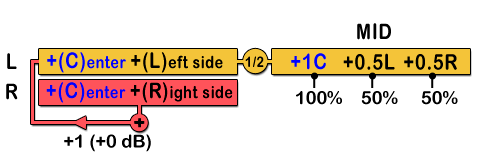
+1 (0 dB) 表示右通道正以 +1 (100%) 或 0dB 电平变化(无变化)混入左通道。 指的是 Fruity Stereo Shaper 通道间混音滑块(外部对)上使用的度量。 还要注意,只需要一个通道即可表示中间信号,并且如上所述,中间信号由原始立体声源的中心声像(中间)信息控制。 中间信号是极端声像调整的左右通道信息的两倍。
- 侧面 - 声音是否向侧面调整,换句话说,是音频的立体声分量还是每个扬声器独有的信号。 公式:侧面 = (左-右)/2。 在共同的单声道信号抵消后,剩下的便是混合在一起的侧面信号。 正的“侧面”信号表示左通道信号大于右通道,负的“侧面”值表示右通道大于左通道。 在以下情况下会产生“侧面”:
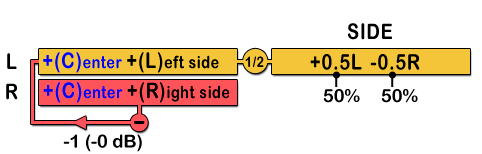
与中间信号一样,侧面信号仅需要一个通道即可表示,请参阅 MS 立体声编码(如下)。 与中间信号不同,侧面实际上只是立体声信息,没有任何单声道信号。 这意味着对该信号进行任何处理都将仅影响混音的立体声(侧面)分量。
- 左立体声通道 = (左+右)/2 + (左-右)/2。 如果左+右/2 = 中间 + (左-右)/2 = 侧面,则此公式也可以写为:立体声左 = 中间 + 侧面。
- 右立体声通道 = (左+右)/2 - (左-右)/2。 或者,立体声右 = 中间 - 侧面。
- 中间/侧面立体声编码 - 这是一种联合立体声,这种立体声信号被重新处理为中间和侧面通道,而不是左通道和右通道。 由于“中间”和“侧面”信号可以在单个通道中表示,因此一个双轨道音频文件(立体声)可以包含中间/侧面而不是左/右。
注:您知道吗?通过适当的布线和标准混音器轨道的相位反转,您可以执行 Fruity Stereo Shaper 中的所有功能。 完成这些教程后,您可以尝试仅使用布线和混音器轨道控件从源混音器轨道创建中间和侧面混音器轨道。
混音的物理学
Stereo Shaper 的主要功能之一是将左和右立体声通道交叉混合。 通过改变混音的相位和电平,可以获得各种有用的效果,包括声像调整、立体声增强和“中间/侧面”编码/解码。 为了理解更复杂的混音过程,了解声波如何根据其相位进行混音十分有用。 例如,当两个相同的声波混合在一起时,它们会加在一起形成两倍响的声波。 但是,如果将一个波反相,则相位恰好相反,它们将抵消以保持无声。 在立体声混音的情况下,我们可以使用这种技术来抵消中间(中心音)的音频,稍后将在下一节予以介绍。
混合左/右立体声通道
通常认为立体声轨道是通过一对扬声器或耳机再现的左右通道。 但是,我们也可以将其视为立体声和中心(单声道)信号混合在一起。 中心声像声音似乎来自扬声器的中间(即类似单声道),不要将其与中间信号相混淆,因为中间信号(如上所述)也混入了立体声信息。 当两个扬声器以相同的电平发出完全相同的声音时,就会产生“中心”声像。 当左右扬声器发出独特的声音或不同电平的相同声音时,就会产生立体声音频。 考虑以下示例;
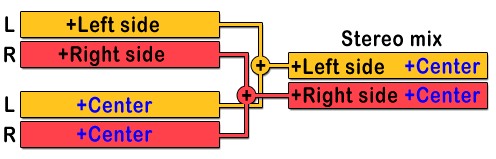
左图显示了两个轨道,一个是中心音(单声道),一个是“立体声”轨道,其中“左侧”和“右侧”分别是调整过的 L 和 R。这两个轨道混音后形成一个立体声轨道。
立体声信号 - 如果我们将标签想象成字面意义上的语音样本,那么“左侧”一词将完全向左调整,“右侧”将完全向右调整。 由于左通道和右通道播放的是不同的句子,因此混音听起来像立体声。
中心 -“中心”一词被调整到正中心。 这意味着左、右扬声器以相同的音量重复同一个词“中心”。 这听起来也是“单声道”的,所以要向中间调整。
组合 - 当两个轨道混合 (+) 时,左通道现在将显示“左侧”和“中心”,而右通道将显示“右侧”和“中心”。 因此,“左侧”和“右侧”两个词似乎来自混音的最左侧和最右侧,而“中心”一词似乎来自立体声场的中心。 最终的混音将覆盖整个立体声扩展(左、右和中心)。
声像调整
以后可以通过以下两种方法之一向左或向右平移我们的立体声轨道:
- 独立的左/右音量变化 - 通过降低或提高左或右通道的音量,将导致“中心”一词的声音的呈现位置向音量更大的一侧移动。 独立的“右侧”和“左侧”两个词似乎保持不变,但看起来更安静。 独立通道响度方法保留了左通道和右通道信息的独立性,但代价是在极端调整时丢失缩减通道独有的任何音频。 要解决该问题:
- 跨通道混合 - 将一个通道的信号混合(添加)到另一通道,并将源通道的音量减小相同的量。 这类似于将声音从一个通道“倒”到另一个通道中,就像将水从一个玻璃杯倒入另一个中(声音混合)一样。 在我们向左调整的示例中,“左”通道将产生“左”、“中心”和“右”所有词,不会丢失任何声音。 注:这是 FL Studio Mixer 声像调整控件使用的方法。
Stereo Shaper 允许您使用上述两种方法平移立体声轨道。 但是,Stereo Shaper 最有趣的一些功能适用于其立体声处理功能,如下所述。
立体声扩展
这与混音器上的立体声分离旋钮转到 12 点钟位置左侧时使用的过程相同。 本质上,它是左右通道之间的反相交叉混音。 这意味着普通声音(单声道)将消除,而不同声音(立体声)将保持不变。 下图以代数表达式反映了这一过程:左通道 = 中心 + 左 - 0.5 中心 - 0.5 右 = 左 - 0.5 右 + 0.5 中心,右通道 = 中心 + 右 - 0.5 中心 - 0.5 左 = 右 - 0.5 左 + 0.5 中心。 请注意,“中心”(中心声像)声音的音量为原始音量的 0.5 (50%),更重要的是,左和右(侧面)信号仍为 100%,现在比中心混音大 2 倍。 换句话说,我们增强了侧面分量(立体声效果)。
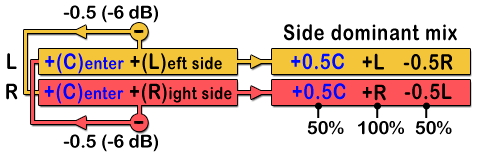
- 从一个新项目开始,将具有良好立体声扩展的音频剪辑加载到播放列表中,本教程不适用于单声道声音,如果没有立体声,就没有任何增强的余地。
- 在主混音器轨道上加载 Stereo Shaper。 减法交叉混音的工作原理是反转一个通道的相位,并将其添加到其立体声伙伴。 相位由滑块的方向控制,如上面的混音器矩阵图所示,上半部分是正常混音,下半部分为负相(如果有任何共同信号,则为减法混音)。
- Stereo Shaper 打开并显示“默认”Patch;请注意,左移到右和右移到左通道滑块设置在中间位置(不混音),左通道音量和右通道音量滑块位于 100% 位置 (+0 dB)。 顺便说一下,dB 数字描述了相对于原始信号所做的更改。 0 dB 表示音量不变,而 -0dB 表示信号处于原始音量,但相位相反(镜像)。
- 将项目设置为正在播放,并将左移到右和右移到左通道滑块向下拖至 -6dB (-50%)。 注意魔法是如何发生的,立体声声像似乎变宽了。
立体声缩减
与扩展相比,立体声缩减相对简单。 在这里,左通道和右通道简单地相互交叉混合,因此,在极端情况下,左通道和右通道是相同的。
- 使用默认 Patch 开始。
- 将所有滑块设置为 -6 dB,即从最左侧的滑块开始,将 50% 的右侧混入左侧,50% 左侧电平,50% 右侧电平和 50% 左侧混入右侧。 左通道和右通道减小到 50%,以保持整体电平。
这是混音器上的立体声分离旋钮转动到 12 点钟位置右侧时的操作方式。 要使用 Stereo Shaper 来实现此目的,请将所有滑块置于 50% (+6 dB) 的位置。
中心声像声音消除
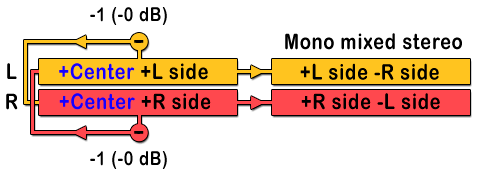
- 从立体声扩展教程开始,如果左移到右和右移到左通道滑块从 -6 dB 降低到 0 dB(即 -100% 交叉混音),那么左通道和右通道之间的任何普通音频信号都将完全消除。
- 这样将只剩下每个左通道和右通道的唯一信息,以及来自相反通道的唯一音频的反向副本。
- 如果用代数公式表示,左通道 = (中心+左) - (中心+右) = 左-右。 右通道 = (中心+右) - (中心+左) = 右-左。 这种交叉混音听起来仍是“单声道”并且压缩到中心,但已消除了两个通道最初共有的声音(中心声像声音)。
您可能还会注意到声音听起来有点奇怪,这是由于跨通道的相位差异所致,您所听到的声音实际上是过去在极端立体声场中的中心声像混音。 反转左通道或右通道的相位将使声音不那么“奇怪”(因为这两个通道将真正地相同),但是声音将具有散射性并且电平较低,听起来也并不悦耳。 要反转一个通道的相位,请在第一个通道之后插入另一个 Stereo Shaper,选择默认 Patch 并将左或右通道音量设置为 -0 dB。
注:“中心声像声音消除”通常被称为声乐提取(![]() 请观看此处的视频)。 假设将声乐调整到扬声器的正中心,并且它们不包含立体声效果(混响、往复延迟等),并且音乐大部分为立体声,乐器在立体声场中摇摆,那么理论上应该可以从混音的侧面(音乐)分量中提取出侧面(声乐)部分。 理论上听起来不错,但在实践中几乎总是失败,因为立体声效果和声乐一起被消除了,而且我们刚才概述的假设永远不会 100% 满意,就像声乐提取工具的客户一样。 由于 Fruity Stereo Shaper 可以将“中间”和“侧面”分量侧链到单独的通道中,因此您可以保留“中间”(主要是声乐,但是仍然会有左右调整音乐处于原始电平的 50%-100%,具体取决于调整位置)和混音的“侧面”(主要是音乐)分量。
请观看此处的视频)。 假设将声乐调整到扬声器的正中心,并且它们不包含立体声效果(混响、往复延迟等),并且音乐大部分为立体声,乐器在立体声场中摇摆,那么理论上应该可以从混音的侧面(音乐)分量中提取出侧面(声乐)部分。 理论上听起来不错,但在实践中几乎总是失败,因为立体声效果和声乐一起被消除了,而且我们刚才概述的假设永远不会 100% 满意,就像声乐提取工具的客户一样。 由于 Fruity Stereo Shaper 可以将“中间”和“侧面”分量侧链到单独的通道中,因此您可以保留“中间”(主要是声乐,但是仍然会有左右调整音乐处于原始电平的 50%-100%,具体取决于调整位置)和混音的“侧面”(主要是音乐)分量。
中间/侧面立体声母带处理
“中间/侧面”处理技术的应用非常广泛,包括母带处理。 例如,原声吉他等乐器的立体声录音可以使它们的立体声分量均衡得更洪亮和/或使立体声场变宽。 另一方面,低音声音(通常调整到中心)可以独立压缩并增大音量。 为了帮助完成此过程,Fruity Stereo Shaper 可以侧链出差异输出,即插件处理后的输出与原始输入信号之间的差异。 如果我们使插件输出“中间”信号,则差异(通过侧链选择器离开)将是“侧面”(立体声)信号。 使用这种方法,我们将设置插件以将中间和侧面信号分开进行独立处理。 您将需要两个混音器轨道才能使用此技术,并且您的输入音频将需要立体声分量,否则就没有“侧面”信号与“中间”信号分离:
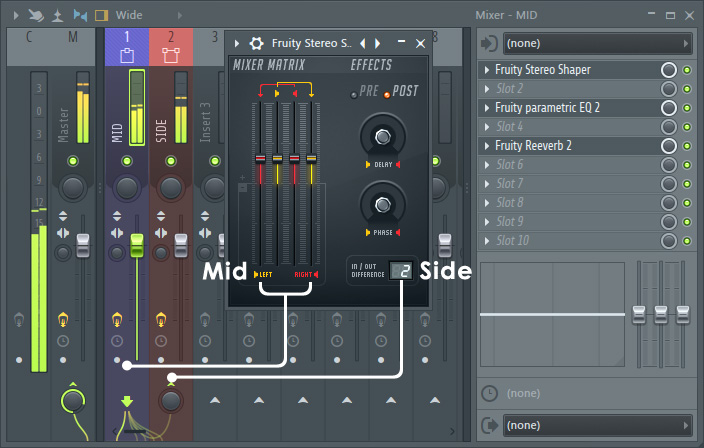
在以上配置中,中间信号通过 Stereo Shaper 混音器轨道进入主控制器。 立体声侧面信号被发送至侧链轨道,然后发送至“主”。 右键点击“输入/输出差异”选择器进行设置。 设置方法如下:
- 打开一个新的 FL Studio 项目。
- 加载要作为音频剪辑处理的音频,并将其放入播放列表。
- 将 Stereo Shaper 加载到混音器轨道中。
- 按住 Stereo Shaper 中的 中间,重命名混音器轨道。 该轨道将 MID 信号输出到主轨道。
- 将您的音频剪辑(即要处理的音频)路由至中间混音器轨道。
- 重命名 Stereo Shaper 侧面(立体声)右侧的混音器轨道。 该轨道将接收侧面信号并将其转发到主轨道。
- 侧链路由 - 选择中间混音器轨道,右键点击侧面混音器轨道的发送开关,然后选择侧链至此轨道。 现在,中间轨道已侧链至侧面轨道。
- 右键点击输入/输出差异选择器,然后从列表中选择侧面混音器轨道。 Stereo Shaper 现在正在将侧面信号发送至侧面轨道。 您需要侧链到轨道才能显示在列表中(请参见上面的步骤)。
- 从 Stereo Shaper 插件中选择中间-a侧面拆分器预设。 现在,来自音频剪辑的“中间”和“侧面”信号将出现在分别名为“中间”和“侧面”的轨道上(有关解释预设值名称的说明,请参阅“预设值”部分)。
- 按播放并聆听您的音频剪辑。 听起来应该没有变化,但是您会看到中间和侧面混音器轨道都包含音频。 侧面信号的音量通常比中间信号要小很多,因此峰值指示器会反映出这一点。
- 立体声增强 - 您可以将侧面混音器轨道提高 +6 dB,或将中间混音器轨道降低 -6 dB(或 +3 dB 侧面和- 3 dB 中间)以最大程度地发挥立体声效果。 如果相对调整超过 6 dB,立体声效果将逐渐减弱(请参阅上面的立体声扩展部分,了解为什么 6 dB 是一个神奇的数字)。 如果您在进行调试,请重新选择“中间-a侧面拆分器”预设值。
- 独奏中间/侧面分量 - 请注意,如果独奏中间轨道,则听起来是单声道(与预期相同),但是,如果独奏侧面轨道,则不是立体声音效。 确实,这听起来像很“怪异”的单声道。 这是因为侧边信号需要与中间信号结合才能变成立体声。 独奏侧面信号会产生与上文中心声像声音消除部分所述相同的音频。 请放心,应用于此信号的效果处理将独立应用于输入信号的“侧面”分量,只是您无法同时在孤立声音和“立体声”中听到它们。
- 中间/侧面母带处理(最后一步!) - 通过在 Stereo Shaper 插件之后和侧面混音器轨道上放置诸如 Compressor 和 Parametric EQ 之类的效果,您可以独立地对信号的中间和侧面分量进行混响/压缩/均衡。
注意电平 - 压缩和均衡中间和侧面信号时,请确保注意中间和侧面混音器轨道中的最终电平。 如果任一轨道的输出与未处理的电平不同(禁用“母带处理”效果以进行检查),您将修改立体声扩展以及由该效果引起的电平变化(您可能会或可能不希望这样做)。 例如,如果您压缩侧面信号并使轨道输出增加 +4 dB,则建议将轨道的音量滑块降低几 dB,以补偿和(通常)保持原始立体声平衡。
注:如果您制作了项目,则可以访问混音的所有组件,因此在单个轨道级别对压缩、EQ 和声像等进行任何更改都更加有效。 您通常不需要真正掌握“中间/侧面”母带处理技术。 这项技术主要面向拥有立体声轨道且不能以独立轨道(称为轨道“符杆”)的形式获得完整混音的母带处理工程师。
插件制作者:Didier Dambrin